「Yahoo!メール」のドメイン受信指定/拒否/解除方法を解説!
Yahoo!で提供されている「Yahoo!メール」を利用するにあたり、ヤフーメールのドメイン受信指定/拒否/解除方法を紹介します。ヤフーメールドメイン設定をし、メールの受信指定で見たいメールと迷惑メール等を選り分け、ストレスを減らして活用します。
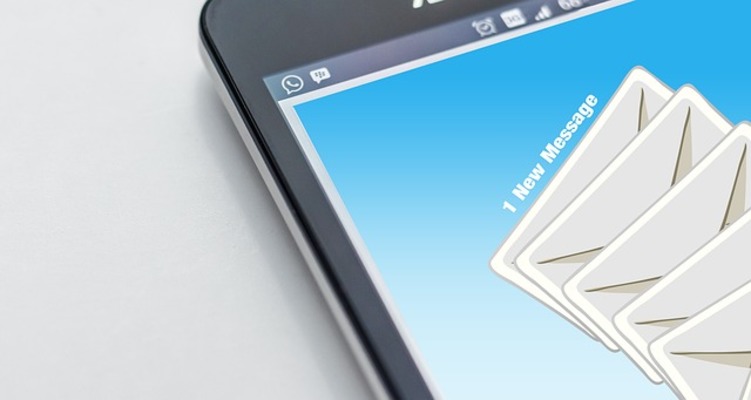
目次
「Yahoo!メール」のドメイン受信指定方法
「Yahoo!メール」は皆さんよく使うツールかと思います。メインのメールアカウントで使ったり、別にサブのメールアカウントとして使ったりと様々でしょう。
今回「Yahoo!メール」のドメイン受信指定方法紹介したいと思います。例えば、ある特定のアドレスから来たメールを他のボックスに勝手に移されないように許可し、受信ボックスに入る設定にしたい。
特定の人からきたメールを分かりやすく分類分けの許可をしてメールボックスに入れたい。或いはドメイン指定したものを解除したいなど、仕事や生活で効率よくより快適にヤフーメールを使っていく為にドメイン受信指定について説明していきます。
特定ドメインからの受信先を受信ボックスにする手順
特定ドメインからの受信先を受信ボックスにする手順から説明していきます。これを覚えれば他にも応用が効くので覚えて損はないでしょう。
Yahoo!メールにログイン
まずはじめにYahoo!メールにログインします。Yahoo!のトップ画面上部の並びにメールのアイコンがありますので、そちらをクリックしてヤフーメールの画面にログインします。
「設定・利用規約」を押す
アイコンからヤフーメールにログインし、ヤフーメール画面右上端にある「設定・利用規約」をクリックします。
「メールの設定」を押す
ヤフーメール画面で「設定・利用規約」をクリックすると「メールの設定」や「テーマ設定」等選択できるこの画面が出てきます。ここで「メールの設定」をクリックします。
「フィルターと受信通知」を押す
クリックするとヤフーメール画面の左にメールの設定項目が出てきます。一番上にある「フィルター」の項目をクリックしてください。
フィルター名を入力
「フィルター」をクリックするとフィルター名を入力する画面になります。そこでフィルター名のところに好きな名前を入力してください。
「Fromが」欄にドメインを入力
「Fromが」の部分に受信したい相手のメールアドレスの@前の部分を入力します。
「移動先フォルダー」を「受信箱」に変更
条件を入力し終えたら下にある移動先フォルダーを選択します。デフォルトは受信箱とゴミ箱になっています。
「保存」を押す
移動先のフォルダーを選択できたら、右上にある「保存」のボタンをクリックします。これで「Yahoo!メール」で特定ドメインからの受信先が受信ボックスに変更されました。
別のフォルダーにも指定可能
①で移動先のフォルダーは増やす事が出来ます。隣にあるフォルダーの作成から新しいフォルダーを増やし同じように②で選択すれば別のフォルダーも指定可能です。
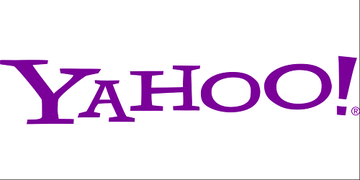 Yahooメールアドレスを複数取得する方法!作り方を解説!
Yahooメールアドレスを複数取得する方法!作り方を解説!「Yahoo!メール」のドメイン受信指定の解除方法
先述で説明した「Yahoo!メール」のドメイン受信指定を設定しましたが、そのドメイン受信指定の解除方法をこれから説明していきます。
ドメイン受信の指定を解除する手順
前述でドメイン指定をしましたが、後ほどそのドメイン受信を取り消ししたい時があると思うのでこれから「Yahoo!メール」のドメイン受信指定の解除も記載していきます。
Yahoo!メールにログイン
上に記載した”ヤフーメールの特定ドメインを受信ボックスに設定”の時と同じように、Yahoo!のトップページ右上のアイコンをクリックしてヤフーメールにログインしてください。
「設定・利用規約」を押す
アイコンからヤフーメールにログインし、ヤフーメール画面右上端にある「設定・利用規約」をクリックします。
「メールの設定」を押す
ここも手順は一緒で、ヤフーメールの画面で「設定・利用規約」をクリックするとメール設定など上の画面の様に出ますので、「メールの設定」を選択してクリックします。
「フィルターと受信通知」を押す
ヤフーメール画面の左にメールの設定項目が出てきます。一番上にある「フィルター」の項目をクリックしてください。
フィルターを選択
フィルターをクッリクしますとこの様に、作っているフィルター名が表示されます。前述で作りました『1,受信用』と出ています。
他にもフィルター名で分けている場合ここに2,3,…と別に表示されていきます。ドメインの解除をしたいフィルター名を選択します。選択状態はこの青い状態ですので消したいドメインだけ選んでください。
「削除」を押す
選択した状態を確認したらフィルター名のすぐ上にあるゴミ箱マークの「削除」というボタンがありますのでクリックします。これで削除完了です。
削除後の画面
削除された時、上の様に削除したフィルター名が表示されます。これでヤフーメールのドメイン受信指定の解除が完了です。
 「オフィス版Yahoo!JAPAN」をくわしく解説!
「オフィス版Yahoo!JAPAN」をくわしく解説!「Yahoo!メール」のドメイン受信拒否方法
次に「Yahoo!メール」のドメイン受信拒否方法を説明していきたいと思います。
特定ドメインの受信を拒否する手順
「Yahoo!メール」のドメイン受信拒否はそもそも受信をしないというものなので、ゴミ箱にも受信箱にも入れずに済みます。許可したくない迷惑メールなどに使えます。
Yahoo!メールにログイン
前述と同様にYahoo!のトップ画面上部の並びにメールのアイコンがありますので、そちらをクリックしてヤフーメールの画面にログインします。
「設定・利用規約」を押す
ここも手順は一緒で、ヤフーメールの画面で「設定・利用規約」をクリックするとメール設定など上の画面の様に出ますので、「メールの設定」を選択してクリックします。
「メールの設定」を押す
ここも手順は一緒で、ヤフーメール画面の「設定・利用規約」をクッリクするとメール設定など上の画面の様に出ますので、「メールの設定」を選択してクリックします。
「受信拒否」を押す
「設定・利用規約」をクリックすると左側に設定項目が出てきます。そして、セキュリティー強化のところにある「受信拒否」をクリックします。
ドメインを入力
そうしますと受信拒否の許可の設定ができる様になります。上欄に拒否したいメールアドレスやドメインを入れるところがありますのでそこに入力します。
「追加」を押す
拒否したいメールアドレス、ドメインを入力できましたら横にある「追加」のボタンをクリックします。
「追加」をクリックすると受信拒否リストへ追加されますのでこれで「Yahoo!メール」のドメイン受信拒否作業は完了です。追加された事が水色の部分表示され確認できます。
 【Yahoo!メール】iOS版アプリがGmailに対応!
【Yahoo!メール】iOS版アプリがGmailに対応!「Yahoo!メール」のドメイン受信拒否の解除方法
先述で説明した「Yahoo!メール」のドメイン受信拒否方法を設定しましたが、そのドメイン受信拒否の解除の方法をこれから説明していきます。
ドメイン受信の拒否を解除する手順
誤ってドメイン受信拒否をしてしまいメールが来ない、後ほど実は大事なメールもくるから解除しないとなど色々あるとおもいます。その時のため解除方法を記載します。
Yahoo!メールにログイン
上に記載した”ヤフーメールの特定ドメインを受信ボックスに設定”の時と同じように、Yahoo!のトップページ右上のアイコンをクリックしてヤフーメールにログインしてください。
「設定・利用規約」を押す
ヤフーメール画面で「設定・利用規約」をクリックすると「メールの設定」や「テーマ設定」等選択できるこの画面が出てきます。ここで「メールの設定」をクリックします。
「メールの設定」を押す
ここも手順は一緒で、ヤフーメールの画面で「設定・利用規約」をクリックするとメール設定など上の画面の様に出ますので、「メールの設定」を選択してクリックします。
「受信拒否」を押す
同様に「設定・利用規約」をクリックすると左側に設定項目が出てきます。そして、セキュリティー強化のところにある「受信拒否」をクリックします。
ドメインを選択
受信拒否の画面が出たら右にあるリストに入ってるメールアドレス、ドメインをクリックして選択します。
「リストから削除」を押す
リストから選択したら右下にある「リストから削除」をクリックします。これで「Yahoo!メール」のドメイン受信拒否の解除が出来ます。
合わせて読みたい!Yhahoo!JAPANに関する記事一覧
 「Yahoo!リアルタイム検索」の活用方法をくわしく解説!
「Yahoo!リアルタイム検索」の活用方法をくわしく解説! Yahoo! MAPの「防犯マップ」がリニューアル!24時間以内の情報をわかりやすく表示
Yahoo! MAPの「防犯マップ」がリニューアル!24時間以内の情報をわかりやすく表示 「Yahoo!ニュース」の利用者の口コミをくわしく紹介!
「Yahoo!ニュース」の利用者の口コミをくわしく紹介! 「Yahoo!カーナビ」アプリがCarPlayに対応!車載機器にiPhone接続で最適表示
「Yahoo!カーナビ」アプリがCarPlayに対応!車載機器にiPhone接続で最適表示






































